इस गाइड में, उपयोगकर्ता अनुभव (यूएक्स) से जुड़े दिशा-निर्देश दिए गए हैं. इनसे, Google Home के एपीआई के लिए डिवाइस की अनुमतियों को आसानी से डिज़ाइन करने और अपने ऐप्लिकेशन में उपयोगकर्ताओं को शामिल करने के लिए, जानकारी शेयर करने में मदद मिलती है.
यहां बताए गए मुख्य विषय ये हैं:
- Google Home के साथ डिवाइसों को शेयर क्यों करना चाहिए?
- शेयर करने के फ़्लो के मुख्य चरण
- तकनीकी तौर पर लागू करना
- यूज़र एक्सपीरियंस (UX) के सबसे सही तरीके
Google Home के साथ डिवाइसों को शेयर क्यों करना चाहिए?
Home के एपीआई की सुविधाओं का इस्तेमाल करने के लिए, उपयोगकर्ताओं को अपने डिवाइसों की जानकारी Google Home के साथ शेयर करनी होगी. ऐसा इसलिए ज़रूरी है, क्योंकि:
- Google को ऑटोमेशन में इन डिवाइसों का इस्तेमाल करने के लिए, यह तकनीकी ज़रूरी शर्त है.
- इससे Google Home का अनुभव एक जैसा और आसान बनाए रखने में मदद मिलती है.
- यह पक्का करना ज़रूरी है कि Home API की सुविधा वाले सभी ऐप्लिकेशन में डिवाइसों को एक जैसा दिखाया जाए. इससे, उपयोगकर्ताओं को अलग-अलग ऐप्लिकेशन में जाकर बुनियादी टास्क पूरे करने की ज़रूरत नहीं पड़ती. इससे, उपयोगकर्ताओं को बेहतर अनुभव मिलता है.
शेयर करने के फ़्लो के मुख्य कॉम्पोनेंट
| कॉम्पोनेंट | कार्यक्रम | ब्यौरा |
|---|---|---|
| Permissions API | अनुमतियों के लिए Home के एपीआई | उपयोगकर्ताओं को आपके ऐप्लिकेशन को अनुमतियां देने के लिए कहता है. किसी भी होम एपीआई का इस्तेमाल करने से पहले, आपके ऐप्लिकेशन के पास उपयोगकर्ता के होम में मौजूद डिवाइसों को ऐक्सेस करने की अनुमति होनी चाहिए. एपीआई में इसे स्ट्रक्चर कहा जाता है. हालांकि, यह चरण किस क्रम में पूरा किया जाता है, यह डेवलपर के परिदृश्य पर निर्भर करता है. साथ ही, इसे तकनीकी तौर पर लागू करने में शामिल किया जाता है. |
| क्लाउड-टू-क्लाउड लिंकिंग | खाता लिंक करने के लिए क्लाउड-टू-क्लाउड | इसकी मदद से, अपने ऐप्लिकेशन से Google Home के साथ क्लाउड से कनेक्ट किए गए डिवाइसों को शेयर करने के लिए, खाता लिंक करने की प्रोसेस शुरू की जा सकती है. उपयोगकर्ताओं को परेशानी से बचाने के लिए, हमारा सुझाव है कि आप डीप लिंक की सुविधा का इस्तेमाल करें. यह सुविधा Android और iOS, दोनों में उपलब्ध है. इससे उपयोगकर्ता सीधे तौर पर, GHA में खाता लिंक करने वाले आपके पेज पर पहुंच जाते हैं. |
| Commissioning API | कॉन्टेंट का कमिशन | आम तौर पर, इसे नए Matter डिवाइसों को कमिशन करने के लिए एपीआई माना जाता है. हालांकि, इस एपीआई का इस्तेमाल, Matter डिवाइसों में Google फ़ैब्रिक जोड़ने के लिए भी किया जा सकता है. इसलिए, यह ऑनबोर्डिंग प्रोसेस के लिए एक काम का टूल है. |
तकनीकी तौर पर लागू करना
शेयर करने के फ़्लो बनाने का तरीका इस बात पर निर्भर करता है कि आपको किन डिवाइसों का डेटा Google के साथ शेयर करना है.
नीचे दी गई स्थितियों के लिए, हमारा सुझाव है कि आप दिए गए क्रम में चरण अपनाएं. इससे, उपयोगकर्ताओं को बेहतर अनुभव मिलता है.
आप सिर्फ़ Matter डिवाइस बनाते/बनातीं हैं
आपने Matter की सुविधा वाले ऐसे डिवाइस बनाए हैं जिन्हें आपको Google Home के साथ इस्तेमाल करने की अनुमति देनी है.
Permissions API को कॉल करें.
पहले किसी दूसरे फ़ैब्रिक के लिए कमिशन किए गए हर Matter डिवाइस पर, Google Commissioning API को कॉल करें.
- Matter शेयर करने की प्रोसेस को हर डिवाइस के लिए अलग-अलग करना होगा. साथ ही, कई स्क्रीन पर उपयोगकर्ता के इनपुट की ज़रूरत होती है. इसलिए, हमारा सुझाव है कि आप उपयोगकर्ता को इस प्रोसेस के बारे में बताएं. इसके लिए:
- उपयोगकर्ताओं को उन Matter डिवाइसों की सूची देना जो Google के साथ शेयर नहीं किए जा रहे हैं.
- उपयोगकर्ताओं को डिवाइस शेयर करने की प्रोसेस शुरू करने की अनुमति देना. इसके लिए, उन्हें सूची में मौजूद डिवाइसों पर क्लिक करना होगा. इसके लिए, उन्हें कमिशनिंग एपीआई का इस्तेमाल करना होगा.
- Matter डिवाइसों की सूची पर वापस आना, टास्क की प्रोग्रेस दिखाना, और उपयोगकर्ता के साथ स्टेटस शेयर करना.
- Matter शेयर करने की प्रोसेस को हर डिवाइस के लिए अलग-अलग करना होगा. साथ ही, कई स्क्रीन पर उपयोगकर्ता के इनपुट की ज़रूरत होती है. इसलिए, हमारा सुझाव है कि आप उपयोगकर्ता को इस प्रोसेस के बारे में बताएं. इसके लिए:
आपने सिर्फ़ Cloud-to-Cloud API का इस्तेमाल करके, Google के साथ शेयर किए गए डिवाइस बनाए हैं
Cloud-to-cloud डीप लिंकिंग करें. इससे, डिवाइसों को Google Home ग्राफ़ में जोड़ दिया जाता है.
- हमारा सुझाव है कि Cloud-to-cloud को पहले लिंक करें, ताकि उपयोगकर्ता को ऐसी स्थितियों से बचा जा सके जिनमें उसे भ्रम हो सकता है. जैसे, उपयोगकर्ता को एक ऐसी सूची दिखना जिसमें Google के साथ शेयर किए गए डिवाइसों के साथ-साथ, Google के साथ शेयर नहीं किए गए डिवाइस भी शामिल हों.
Permissions API को कॉल करें.
आपके पास क्लाउड-टू-क्लाउड और Matter, दोनों तरह के डिवाइस बनाने की सुविधा है
Cloud-to-cloud डीप लिंकिंग करें.
- हमारा सुझाव है कि Cloud-to-cloud को पहले लिंक करें, ताकि उपयोगकर्ता को ऐसी स्थितियों से बचा जा सके जिनमें उसे ऐसी सूची दिखे जिसमें Google के साथ शेयर किए गए डिवाइसों के साथ-साथ, Google के साथ शेयर नहीं किए गए डिवाइस भी शामिल हों.
Permissions API को कॉल करें.
पहले किसी दूसरे फ़ैब्रिक के लिए कमिशन किए गए हर Matter डिवाइस पर, Google Commissioning API को कॉल करें.
- Matter शेयर करने की प्रोसेस को हर डिवाइस के लिए अलग-अलग करना होगा. साथ ही, कई स्क्रीन पर उपयोगकर्ता के इनपुट की ज़रूरत होती है. इसलिए, हमारा सुझाव है कि आप उपयोगकर्ता को इस प्रोसेस के बारे में बताएं. इसके लिए:
- उपयोगकर्ताओं को उन Matter डिवाइसों की सूची देना जो Google के साथ शेयर नहीं किए जा रहे हैं.
- उपयोगकर्ताओं को डिवाइस शेयर करने की प्रोसेस शुरू करने की अनुमति देना. इसके लिए, उन्हें सूची में मौजूद डिवाइसों पर क्लिक करना होगा. इसके लिए, उन्हें कमिशनिंग एपीआई का इस्तेमाल करना होगा.
- Matter डिवाइसों की सूची पर वापस आना, टास्क की प्रोग्रेस दिखाना, और उपयोगकर्ता के साथ स्टेटस शेयर करना.
- Matter शेयर करने की प्रोसेस को हर डिवाइस के लिए अलग-अलग करना होगा. साथ ही, कई स्क्रीन पर उपयोगकर्ता के इनपुट की ज़रूरत होती है. इसलिए, हमारा सुझाव है कि आप उपयोगकर्ता को इस प्रोसेस के बारे में बताएं. इसके लिए:
आपके पास Google के साथ शेयर करने के लिए कोई डिवाइस नहीं है
Permissions API को कॉल करें.
यूज़र एक्सपीरियंस के सबसे सही तरीके
इस सेक्शन में, उपयोगकर्ता के सफ़र से जुड़ी कुछ अहम जानकारी दी गई है. Home API का इस्तेमाल करके ऐप्लिकेशन बनाते समय, इन बातों का ध्यान रखना ज़रूरी है.
ऐप्लिकेशन में डिवाइस शेयर करने की सुविधा को कहां जोड़ना है
यह पूरी सूची नहीं है. आपको अपने उपयोगकर्ताओं को Google Home के बारे में समय-समय पर जानकारी देने और शेयर करने के अन्य अवसर मिल सकते हैं.
ये एक-दूसरे से अलग नहीं हैं और इनमें एक से ज़्यादा एंट्री पॉइंट होते हैं:
सेटिंग मेन्यू से
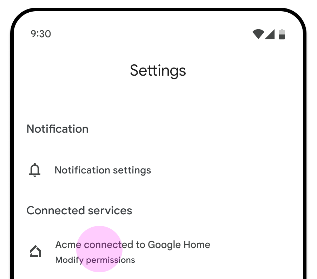
उपयोगकर्ताओं को सेटिंग मेन्यू की मदद से, अपने Google Home नेटवर्क के साथ कनेक्शन सेट अप करने की आदत है. इसलिए, इस तरीके से उन्हें इस पैराडाइम को जारी रखने में मदद मिलती है.
हो सकता है कि आप डिवाइस शेयर करने (Cloud-to-cloud लिंक करने और Matter Commissioning API) और ऐप्लिकेशन की अनुमति देने (Permissions API) की प्रोसेस को अलग-अलग करना चाहें. इससे उपयोगकर्ताओं को यह कंट्रोल करने की सुविधा मिलती है कि उन्हें कौनसे चरण पूरे करने हैं. साथ ही, आपको उपयोगकर्ता को कनेक्शन की स्थिति दिखाने का मौका मिलता है.
Google के चलाए जा रहे ऑटोमेशन में डिवाइसों का इस्तेमाल करते समय
ऑटोमेशन टैब से, उपयोगकर्ता शेयर करने के फ़्लो के एंट्री पॉइंट पर टैप कर सकते हैं. इसके बाद, वे वैल्यू प्रपोज़िशन स्क्रीन पढ़ सकते हैं, जिसमें आगे बढ़ने के फ़ायदों के बारे में साफ़ तौर पर बताया गया है. इसके बाद, वे अनुमतियों के फ़्लो को तुरंत पूरा कर सकते हैं.
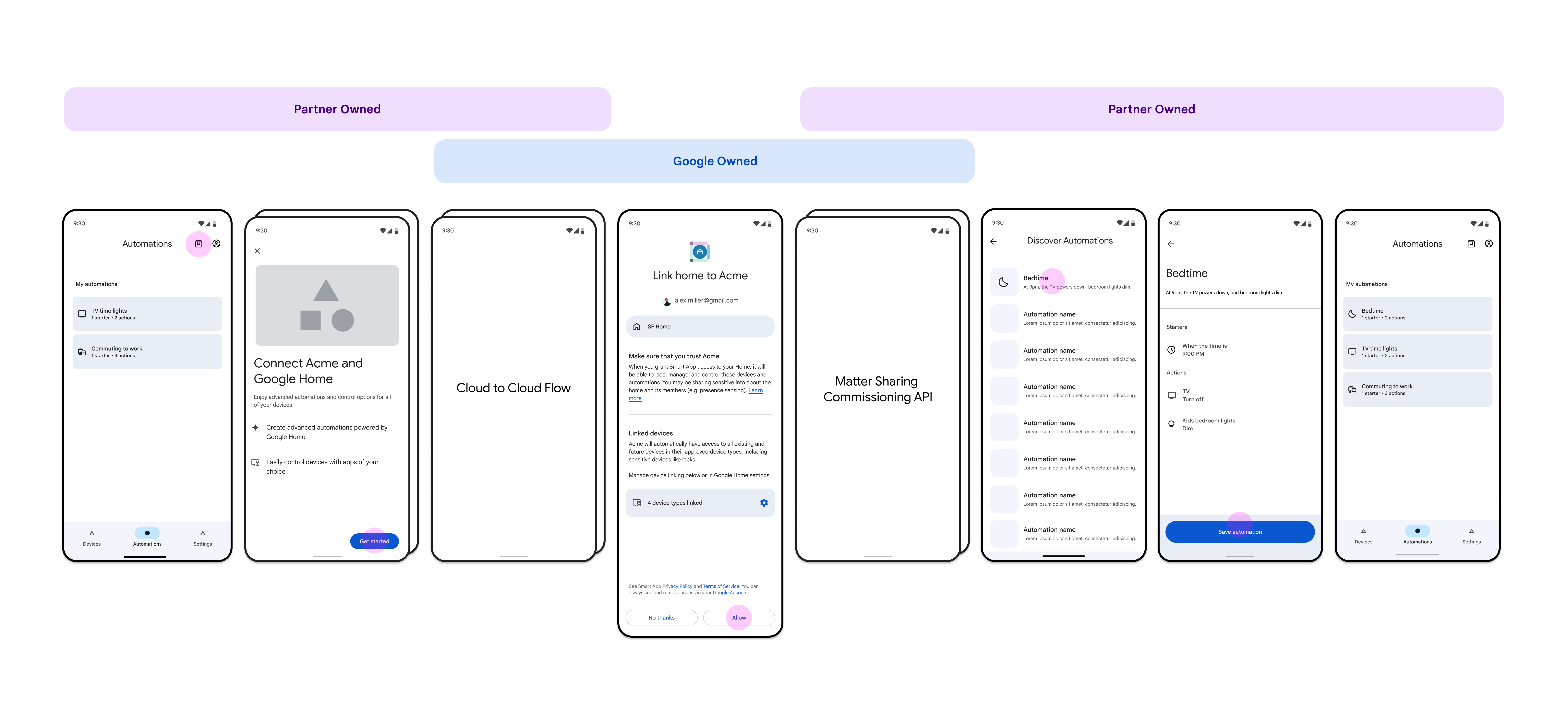
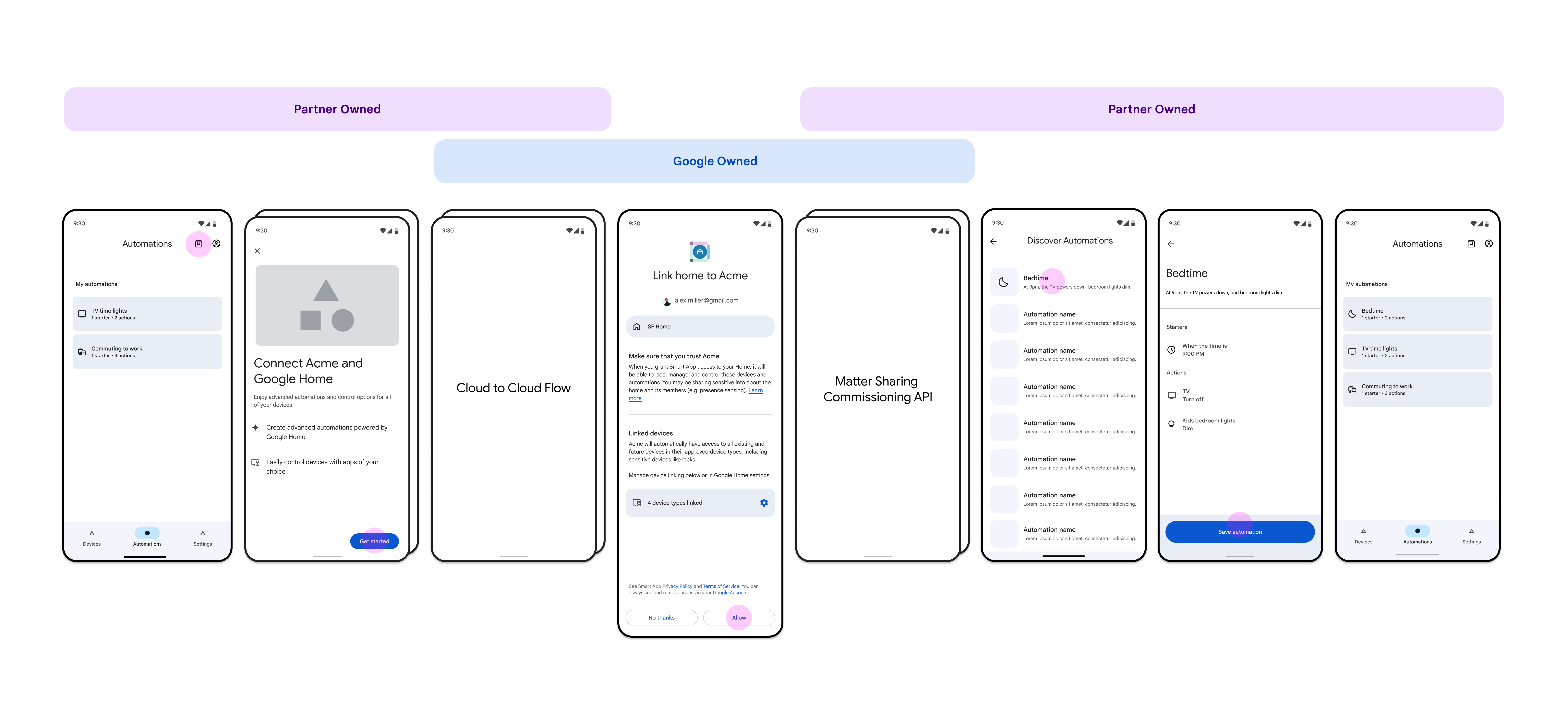
सिर्फ़ कमीशन करने से
यह स्थिति मुख्य रूप से उन पार्टनर के लिए होगी जो सिर्फ़ Matter डिवाइस (Cloud-to-cloud डिवाइस नहीं) बनाते हैं और जिनके पास अपना Matter फ़ैब्रिक नहीं है. उपयोगकर्ता के लिए एंट्री पॉइंट, डिवाइस के चालू होने के बाद दिखने वाली स्क्रीन के ठीक बाद दिख सकता है. इस स्क्रीन पर, Matter डिवाइसों को शेयर करने (Commissioning API के ज़रिए) और ऐप्लिकेशन की अनुमति देने (Permissions API के ज़रिए) की प्रोसेस, उपयोगकर्ता अनुभव के एक ही फ़्लो का हिस्सा होती है.
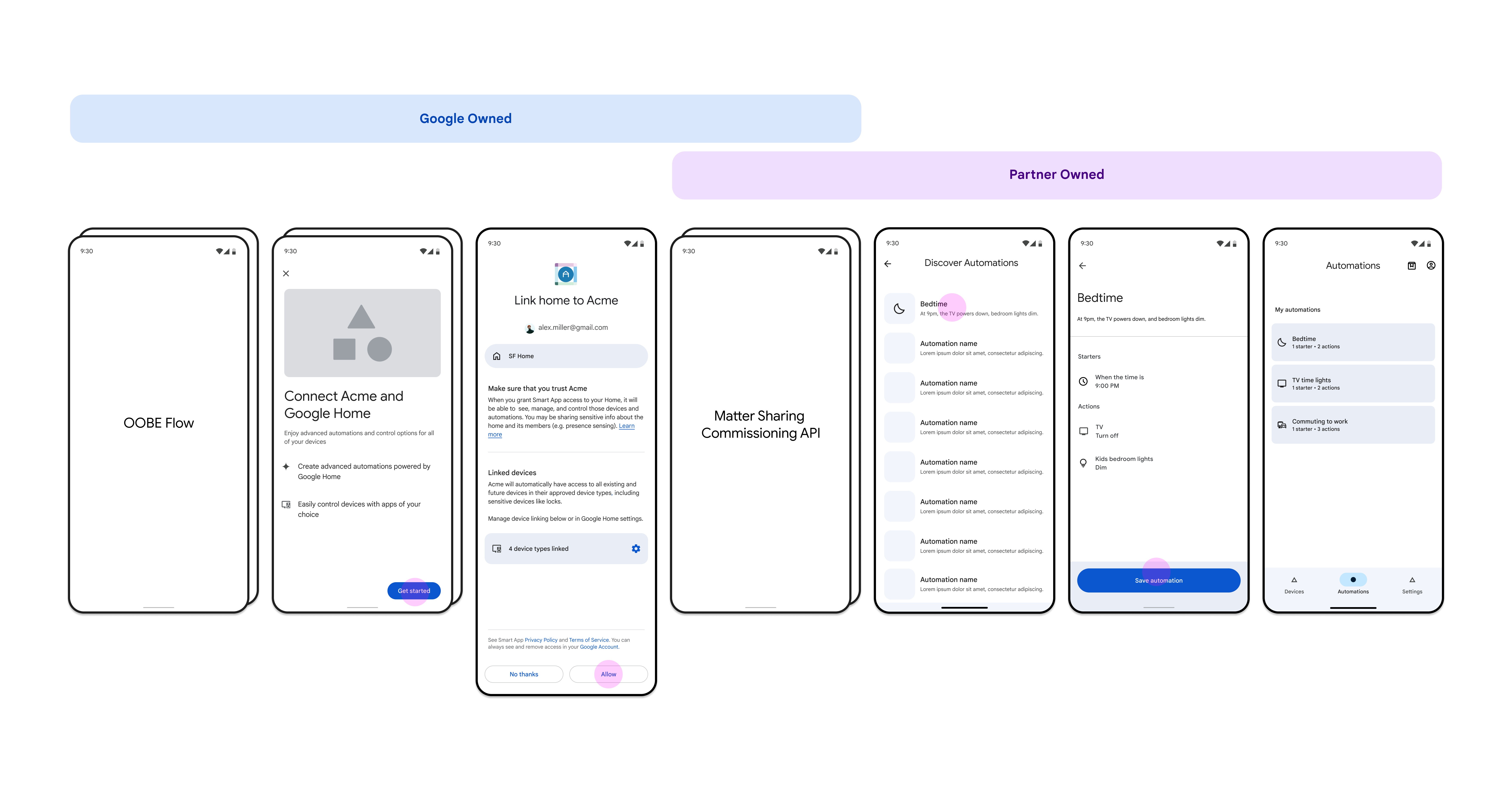
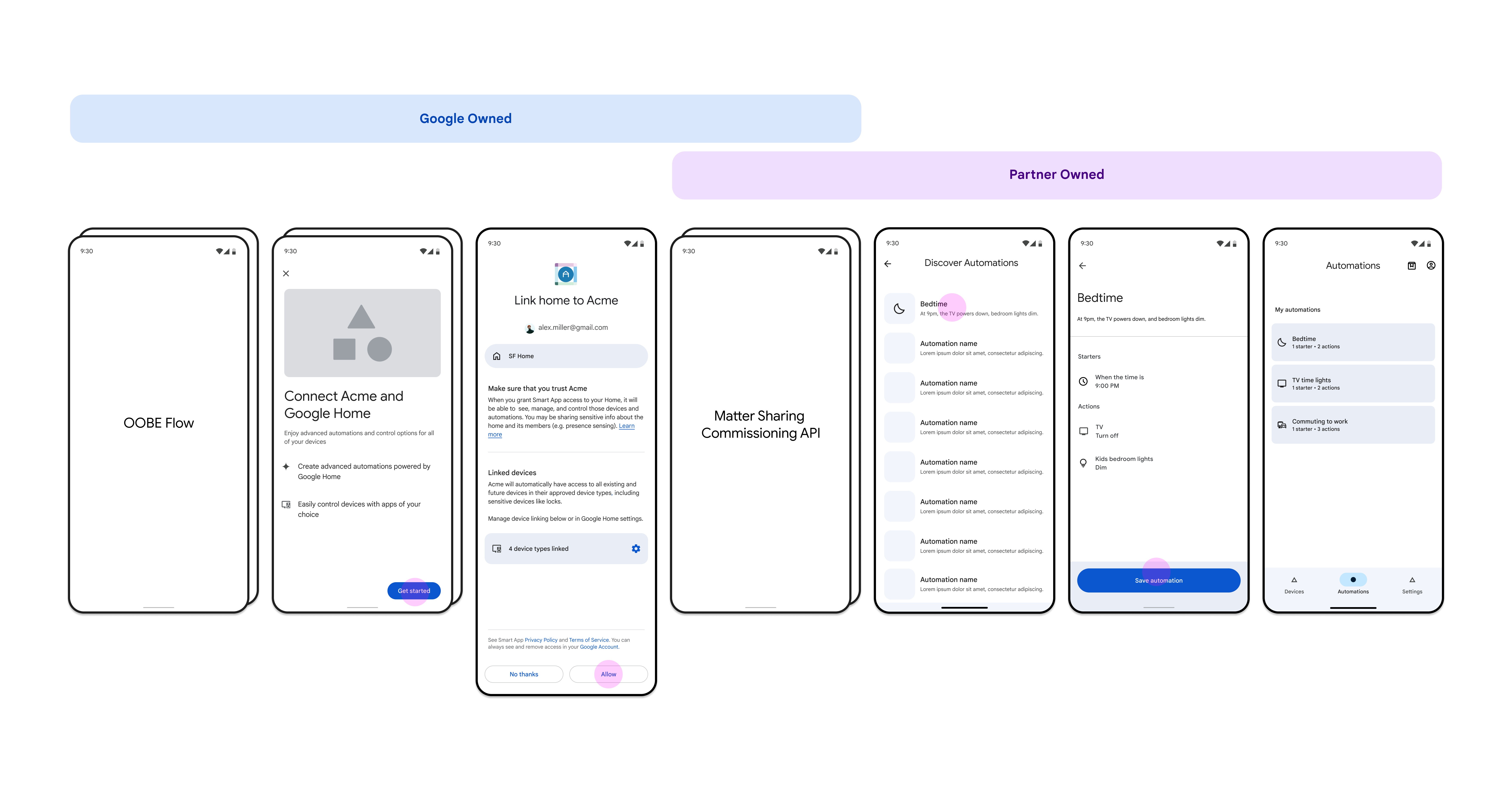
लॉजिक शेयर करना
उपयोगकर्ता के सवालों के बारे में कुछ सुझाव यहां दिए गए हैं:
आम तौर पर, आपको उपयोगकर्ताओं को सिर्फ़ उन चरणों को पूरा करने के लिए कहना चाहिए जो प्लैटफ़ॉर्म पर शामिल होने के लिए ज़रूरी हैं. उदाहरण के लिए, हो सकता है कि लंबे समय से खरीदारी करने वाले ग्राहक, पहले से ही OEM के डिवाइसों को Google के साथ शेयर कर रहे हों. ऐसे में, उन्हें ऐप्लिकेशन को अपने Google Home का ऐक्सेस देने के लिए, सिर्फ़ Home API की अनुमतियां देने की प्रोसेस पूरी करनी होगी.
हो सकता है कि एक से ज़्यादा Google Home एडमिन, Google Home का स्ट्रक्चर शेयर कर रहे हों. साथ ही, कुछ मामलों में Google के साथ डिवाइसों को शेयर करने के लिए, सिर्फ़ एक खाते का इस्तेमाल किया जा सकता है. इसलिए, Home API की अनुमतियों के लिए अनुरोध करने से पहले, Cloud-to-cloud को लिंक करना ज़रूरी नहीं होना चाहिए.
विज़ुअल डिज़ाइन के सुझाव
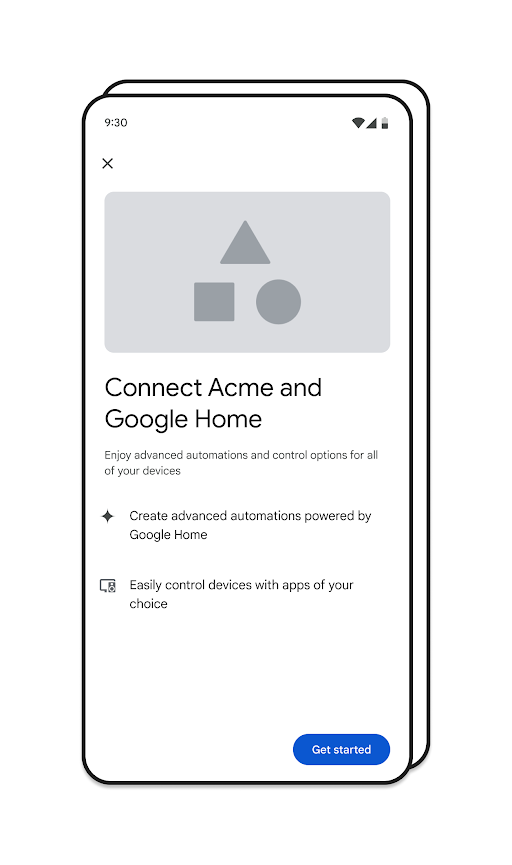
Google Home का इस्तेमाल करने का फ़ायदा (उदाहरण के लिए, "Google Home की मदद से बेहतर ऑटोमेशन बनाएं" या "अपनी पसंद के ऐप्लिकेशन का इस्तेमाल करके डिवाइसों को कंट्रोल करें").
कॉल-टू-ऐक्शन (उदाहरण के लिए, "शुरू करें") और अगर उपयोगकर्ता को जारी नहीं रखना है, तो रद्द करने का तरीका.
अगर जगह है, तो यह बताएं कि स्क्रीन पर आगे बढ़ने पर क्या होगा.
खास तौर पर, Matter के लिए, अगर उपयोगकर्ता ने पहले ही Home API के ज़रिए अपने होम का ऐक्सेस दिया है, तो नए डिवाइसों को चालू करते समय, उनके होम में मौजूद डिवाइसों को Google Home के साथ शेयर किया जा सकता है. उदाहरण के लिए, अपने फ़ैब्रिक में कोई Matter डिवाइस जोड़ा जा सकता है. इसके बाद, उपयोगकर्ता को Google फ़ैब्रिक में यह डिवाइस जोड़ने के लिए कहा जा सकता है.
कॉन्टेंट के सुझाव
उपयोगकर्ताओं को उस चीज़ पर भरोसा करना आसान होता है जिसे वे समझते हैं और जो उनके लिए फ़ायदेमंद होती है. उपयोगकर्ताओं को जानकारी देकर, उन्हें बेहतर फ़ैसले लेने में मदद करें. इसमें, बदलावों के फ़ायदे और नुकसान के बारे में जानकारी देना भी शामिल है.
क्रिटिकल पिच
अगर डिवाइस शेयर करने के लिए उपयोगकर्ताओं को कोई बेहतर फ़ायदा नहीं मिलता है, तो वे डिवाइस शेयर करना जारी नहीं रखेंगे.
- ऑफ़र को कैसे दिखाया जाए, इस पर खास ध्यान दें.
- इसे आकर्षक बनाएं, लेकिन ज़्यादा वादे न करें.
- अगर उपयोगकर्ता को आपके पिच में बताए गए डिवाइस की ज़रूरत है, तो पक्का करें कि इसकी जानकारी साफ़ तौर पर दी गई हो, ताकि उसे कोई समस्या न हो.
- हो सकता है कि आपको इन उपयोगकर्ताओं को हासिल करने का सिर्फ़ एक मौका मिले, इसलिए इसका फ़ायदा लें.
सबसे सही तरीके
- उपयोगकर्ता के नज़रिए से शुरुआत करें - "इससे मुझे क्या फ़ायदा होगा?" वाला तरीका.
- सेक्शन ब्लॉक में चार लाइन से ज़्यादा कॉन्टेंट न लिखें. ज़्यादा शब्दों से, उपयोगकर्ता का ध्यान हट सकता है. हालांकि, कम शब्दों के बजाय, समझ में आने वाले और सही शब्दों में जानकारी देना ज़्यादा अहम हो सकता है.
- ऑटोमेशन की सुविधा का इस्तेमाल करना मज़ेदार है! अगर जगह है, तो कोई ऐसा उदाहरण चुनें जो दिलचस्प हो और काम का हो.
- अगर आपकी रणनीति के हिसाब से, वीडियो में हंसी-मज़ाक़ वाली आवाज़ और टोन का इस्तेमाल करना सही है, तो ऐसा करें.
- "शुरू करें" जैसे वाक्यांशों का इस्तेमाल करें.

